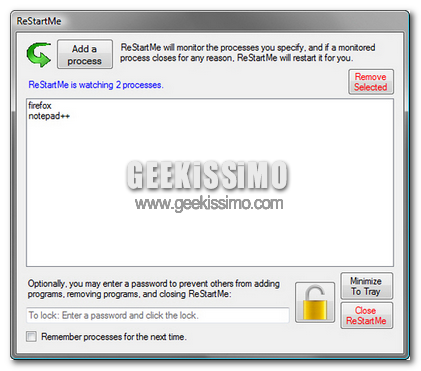
Sono diverse le circostanze in cui potrebbe esser necessario eseguire determinati processi avviati in Windows in maniera costante ma sono altrettanto parecchi i casi in cui questi potrebbero venire arrestati accidentalmente dall’utente stesso.
Onde evitare di andare incontro ad una situazione di questo tipo che, in taluni casi, potrebbe risultare ben poco pratica, è però possibile ricorrere all’impiego di un’interessante ed efficiente app quale ReStartMe.
Tale software, utilizzabile in modo completamente gratuito e perfettamente compatibile con tutti gli OS Windows, va infatti a configurarsi come la risorsa perfetta mediante cui far fronte a quanto precedentemente accennato poiché, una volta in uso, consentirà di monitorare i processi in esecuzione provvedendo poi a riavviarli qualora vengano arrestati.
Il software, che potrà inoltre essere minimizzato direttamente nella system tray onde evitare di ingombrare la barra delle applicazioni, a seconda delle varie necessità consentirà all’utente di scegliere se aggiungervi nuovi programmi da monitorare e, successivamente, riavviare o, eventualmente, uno o più processi attualmente in esecuzione.
Servirsi del programmino è molto semplice poiché, una volta in uso, tutto ciò che l’utente dovrà fare non sarà altro che cliccare sul pulsante Add a process, scegliere i processi da monitorare ed aggiungerli a ReStartMe.
Tutti i processi selezionati risulteranno quindi visualizzabili nella finestra dell’applicativo così com’è anche possibile notare osservando l’immagine d’esempio.
ReStartMe, a fronte di una maggiore sicurezza, offre inoltre l’opportunità di specificare un’apposita password grazie alla quale sarà possibile proteggere la finestra dell’applicativo in maniera tale da evitare che possano essere apportate eventuali modifiche accidentali a quanto selezionato.
Download | ReStartMe








